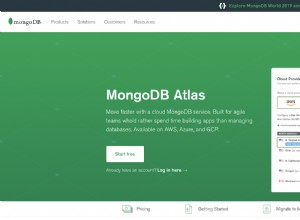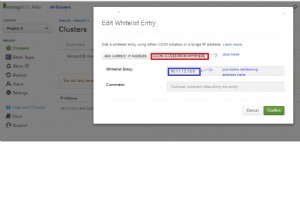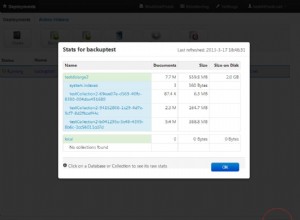MongoDB là cơ sở dữ liệu tài liệu, mã nguồn mở dựa trên công nghệ tiên tiến của NoSQL . Nó hỗ trợ sự phát triển của các ứng dụng web hiện đại, với các tính năng như tính nhất quán mạnh mẽ, tính linh hoạt, ngôn ngữ truy vấn biểu đạt và các chỉ mục phụ cùng với nhiều tính năng khác. Ngoài ra, nó cung cấp cho các tổ chức khả năng mở rộng và hiệu suất tuyệt vời để xây dựng các ứng dụng hiện đại với cơ sở dữ liệu mạnh mẽ và quan trọng.
Trong bài viết này, bạn sẽ tìm hiểu cách cài đặt và định cấu hình phiên bản mới nhất của MongoDB 4.4 Community Edition trên Ubuntu LTS (hỗ trợ lâu dài) các bản phát hành Ubuntu Linux bằng trình quản lý gói apt.
Hỗ trợ nền tảng
Phiên bản cộng đồng MongoDB 4.4 giữ Ubuntu LTS 64 bit sau (hỗ trợ dài hạn) các bản phát hành:
- 20.04 LTS (“Tiêu điểm”)
- 18.04 LTS (“Bionic”)
- 16.04 LTS (“Xenial”)
Kho lưu trữ mặc định của Ubuntu cung cấp phiên bản MongoDB đã lỗi thời, do đó chúng tôi sẽ cài đặt và định cấu hình MongoDB mới nhất từ MongoDB chính thức kho lưu trữ trên Ubuntu máy chủ.
Bước 1:Thêm Kho lưu trữ MongoDB trên Ubuntu
1. Để cài đặt phiên bản mới nhất của MongoDB Community Edition trên Ubuntu của bạn máy chủ, bạn cần cài đặt các phụ thuộc cần thiết như được hiển thị.
$ sudo apt update $ sudo apt install dirmngr gnupg apt-transport-https ca-certificates software-properties-common


2. Tiếp theo, nhập Khoá GPG công khai MongoDB được hệ thống quản lý gói sử dụng bằng lệnh wget sau.
$ wget -qO - https://www.mongodb.org/static/pgp/server-4.4.asc | sudo apt-key add -


3. Sau đó, tạo tệp danh sách /etc/apt/sources.list.d/mongodb-org-4.4.list chứa thông tin chi tiết về kho lưu trữ MongoDB trong /etc/apt/sources.list.d/ thư mục cho phiên bản Ubuntu của bạn.
Bây giờ hãy chạy lệnh sau theo phiên bản Ubuntu của bạn :
Ubuntu 20.04 (Tiêu điểm)
$ echo "deb [ arch=amd64,arm64 ] https://repo.mongodb.org/apt/ubuntu focal/mongodb-org/4.4 multiverse" | sudo tee /etc/apt/sources.list.d/mongodb-org-4.4.list
Ubuntu 18.04 (Bionic)
$ echo "deb [ arch=amd64,arm64 ] https://repo.mongodb.org/apt/ubuntu bionic/mongodb-org/4.4 multiverse" | sudo tee /etc/apt/sources.list.d/mongodb-org-4.4.list
Ubuntu 16.04 (Xenial)
$ echo "deb [ arch=amd64,arm64 ] https://repo.mongodb.org/apt/ubuntu xenial/mongodb-org/4.4 multiverse" | sudo tee /etc/apt/sources.list.d/mongodb-org-4.4.list
Sau đó, lưu tệp và đóng tệp.
4. Tiếp theo, chạy lệnh sau để tải lại cơ sở dữ liệu gói cục bộ.
$ sudo apt-get update

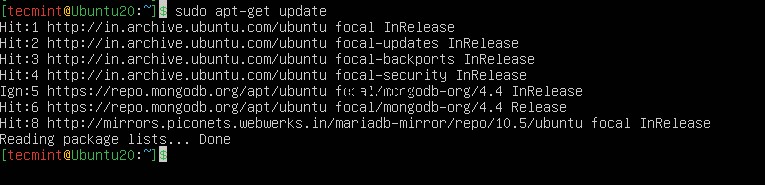
Bước 2:Cài đặt cơ sở dữ liệu MongoDB trên Ubuntu
5. Bây giờ MongoDB kho lưu trữ được kích hoạt, bạn có thể cài đặt phiên bản ổn định mới nhất bằng cách chạy lệnh sau.
$ sudo apt-get install -y mongodb-org


Trong MongoDB cài đặt, nó sẽ tạo tệp cấu hình /etc/mongod.conf , thư mục dữ liệu /var/lib/mongodb và thư mục nhật ký /var/log/mongodb .
Theo mặc định, MongoDB chạy bằng mongodb tài khoản người dùng. Nếu bạn thay đổi người dùng, bạn cũng phải thay đổi quyền đối với dữ liệu và nhật ký các thư mục để gán quyền truy cập vào các thư mục này.
6. Sau đó, bắt đầu và xác minh mongod xử lý bằng cách chạy lệnh sau.
------------ systemd (systemctl) ------------ $ sudo systemctl start mongod $ sudo systemctl status mongod ------------ System V Init ------------ $ sudo service mongod start $ sudo service mongod status


7. Bây giờ hãy bắt đầu mongo shell mà không có bất kỳ tùy chọn nào để kết nối với mongod đang chạy trên máy chủ cục bộ của bạn với cổng mặc định 27017 .
$ mongo


Gỡ cài đặt MongoDB Community Edition
Để xóa hoàn toàn MongoDB bao gồm các ứng dụng MongoDB, các tệp cấu hình và bất kỳ thư mục nào chứa dữ liệu và nhật ký, hãy đưa ra các lệnh sau.
$ sudo service mongod stop $ sudo apt-get purge mongodb-org* $ sudo rm -r /var/log/mongodb $ sudo rm -r /var/lib/mongodb
Tôi hy vọng bạn thấy hướng dẫn này hữu ích, nếu có bất kỳ câu hỏi hoặc thông tin bổ sung nào, bạn có thể sử dụng phần bình luận bên dưới để giải đáp những thắc mắc của mình.